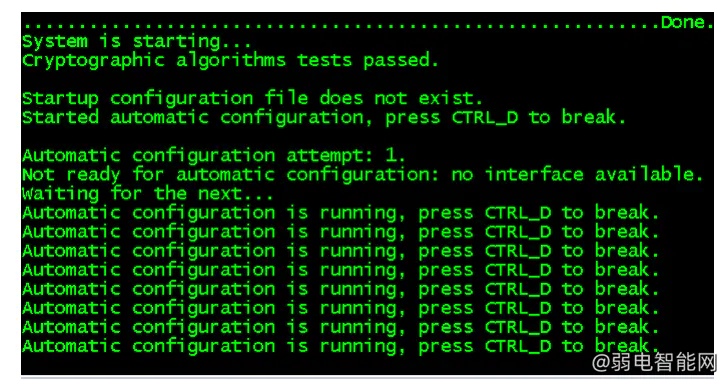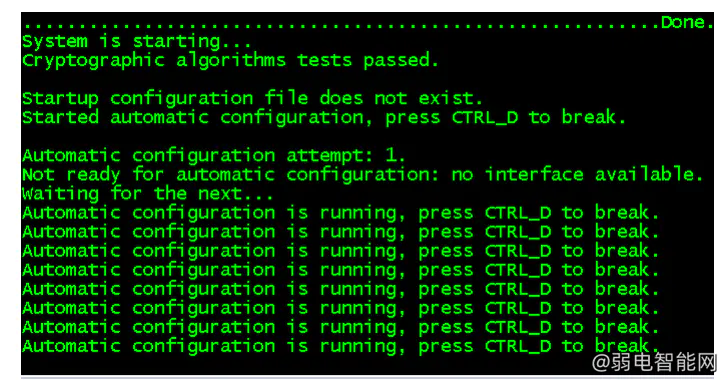冲突域是指网络中物理节点的集合,这些节点在同一个物理网段中争夺同一带宽。冲突域主要在OSI模型的第一层发生,常见的设备如集线器和中继器不会划分冲突域,而二层设备(如网桥和交换机)和三层设备(如路由器)则能够划分冲突域。
广播域则是能够接收到同一广播信息的节点的集合。广播消息过多会消耗大量带宽,降低网络效率。广播域主要涉及OSI模型的第二层设备,因此所有二层及以下设备都在广播域中。
总结来说,一层设备(如集线器、中继器)既不分割冲突域也不分割广播域;二层设备(如交换机、网桥)能分割冲突域但不能分割广播域;三层设备(如路由器)则能同时分割冲突域和广播域。
接下来,我们重点介绍端口镜像。端口镜像,也称为监控端口,是交换机上用于监听特定端口或多个端口的功能。由于交换机作为二层设备,分割了冲突域,导致每个端口只能接收到发给自己的消息,无法监听其他端口的消息。在某些业务需求中,需要在不断开某个端口的情况下监听其信息,这时端口镜像就显得尤为重要。
配置端口镜像的步骤如下:
1. 使用终端管理软件(如Windows系统的超级终端)通过串口登录交换机。串口连接参数通常为:波特率9600,数据位8,奇偶校验None,停止位1。
2. 连接成功后,如果交换机是出厂配置,加载完启动文件后按回车,会显示登录信息。
3. 根据提示按ctrl+d键,然后按回车键进入用户界面。
4. 输入`system-view`进入配置界面,也可以输入简写`sys`,退出时按ctrl+d。
5. 输入`mirroring-group 1 local`创建本地镜像组1。
6. 输入`mirroring-group 1 mirroring-port g1/0/1 both`,设置被镜像端口g1/0/1为双向流量监控。也可以选择`inbound/outbound`来指定入口或出口流量。
7. 输入`mirroring-group 1 monitor-port g1/0/2`,设置反射端口为g1/0/2。
8. 输入`dis mirroring-group 1`查看当前镜像配置,确认无误后保存配置。
通过以上步骤,即可完成端口镜像的配置,实现对特定端口的监听。端口镜像功能在实际网络管理中具有很高的实用价值,能够有效提升网络监控和管理效率。
在交换机实际的使用中,经常会碰到需要使用端口镜像的情况。在这之前,先介绍一下冲突域和广播域。
广播域及冲突域
冲突域简单点来说就是物理节点的集合,从名字上分析就是在同一个物理网段会争夺同一带宽的集合,冲突在这一段发生并传播。在OSI 模型中,冲突域在第一层发生。连接同一冲突域的设备有 hub(集线器)和 reperter(中继器),这种设备是不会划分冲突域的,但是二层设备(网桥,交换机)或者是三层设备(路由器)都是会划分冲突域的。
广播域从名字上解释就是能接受到同一个广播信息的节点的集合。很多设备都会发送广播消息,如果广播消息过多,对于我们的设备来说又是无用的消息,那么就会消耗大量的带宽,降低网络使用的效率。广播域被认为是 OSI 模型中第二层的设备,所以所有二层及以下设备都是在广播域中。
综上,hub 、reperter 等一层设备即不分割冲突域也不分割广播域;交换机、网桥等二层设备能分割冲突域但不能分割广播域;路由器等三层设备即分割冲突域也能分割广播域。
端口镜像
端口镜像还有一个名字叫做监控端口,一般来说,端口镜像是交换机上为了监听某个端口或者多个端口而设置的。为什么要用端口镜像来实现这个功能,因为如上所述,交换机作为一个二层设备,分割了冲突域,导致交换机上所有的端口只能接到发给自己的消息,并不能接收到别的端口的消息。当业务需要,某个端口不能断开的情况下要监听这个端口的信息,那么只能从这个端口所连接的设备上去截取消息或者使用一个一层的设备(集线器),将你的监听端口和被监听端口划分到一个冲突域。但是在集线器已经远远满足不了现在的业务需求的情况下,就必须要用到端口镜像这个功能。
配置方法
1、使用终端管理软件,如windows系统的超级终端,通过串口登录交换机
串口连接参数如下:
波特率:9600
数据位:8
奇偶校验:None
停止位:1
2、连接上之后,如果交换机是出厂配置,那么交换机加载完启动文件后按回车显示如下信息
3、根据提示按 ctrl+d 键,提示Press Enter to get started ,按回车键进入用户界面
4、输入 system-view 进入配置界面
5、输入 mirroring-group 1 local 创建本地镜像组 1;
6、输入 mirroring-group 1 mirroring-port g1/0/1 both
注:对应的->本地镜像组 1 被镜像端口 端口号 双向流量
或 mirroring-group 1 mirroring-port g1/0/1 inbound/outbound
入口流量/出口流量
创建本地镜像组1的被镜像端口g1/0/1双向流量监控或出/入流量。
7、输入 mirroring-group 1 monitor-port g1/0/2
注:对应的->本地镜像组 1 反射端口 端口号
创建本地镜像组 1 的反射镜像端口 g1/0/2
输入 dis mirroring-group 1 可查看当前镜像配置
确认无误,保存配置
完整命令如下:
sys mirroring-group 1 local \\创建镜像组 mirroring-group 1 mirroring-port g1/0/1 both \\创建被镜像端口双向流量 mirroring-group 1 monitor-port g1/0/2 \\创建反射端口 dis mirroring-group 1 \\查看镜像组配置 save \\保存配置 y y
本站声明:网站内容来源于网络,如有侵权,请联系我们,我们将及时处理。
汇鑫科服隶属于北京通忆汇鑫科技有限公司, 成立于2007年,是一家互联网+、物联网、人工智能、大数据技术应用公司,专注于楼宇提供智能化产品与服务。致力服务写字楼内发展中的中小企业 ,2009年首创楼宇通信BOO模式,以驻地网运营模式为楼宇提供配套运营服务;汇鑫科服始终以客户管理效率为导向,一站式 ICT服务平台,提升写字楼办公场景的办公效率和体验;